视频声音太小了怎么调大用什么软件 视频剪辑中如何调整声音大小
视频声音太小了怎么调大用什么软件,如今视频剪辑已经成为我们记录生活、分享经历的重要方式之一,有时我们在剪辑视频时会遇到一个令人头疼的问题——视频声音太小了。当我们想要将这些精彩的片段分享给朋友们时,却发现声音过于微弱,无法达到预期的效果。如何调整视频的音量大小呢?有没有什么好用的软件可以帮助我们解决这个问题呢?在本文中我们将探讨一些方法和软件,帮助大家解决视频声音过小的困扰。
操作方法:
1.首先在视频剪辑软件中导入自己的视频,通过导入媒体,选择自己要打开的视频就可以导入到软件的媒体箱内。
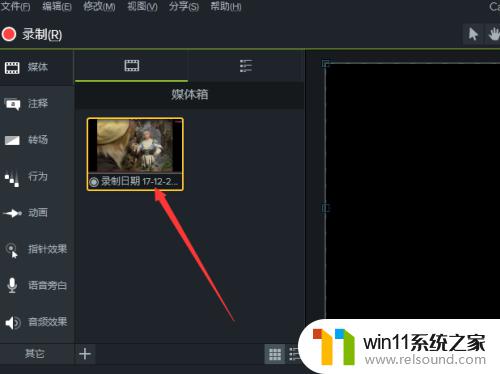
2.下一步就是把视频放到下面的时间轴轨道里,可以使用鼠标直接拖拽下去,也可以鼠标右击选择添加到时间轴。
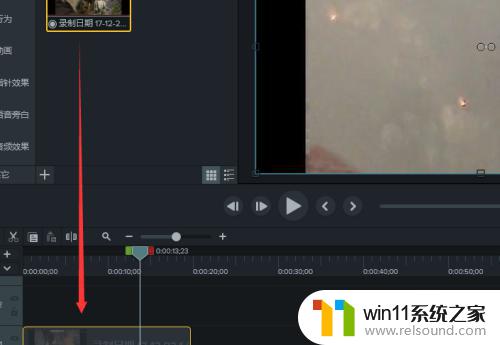
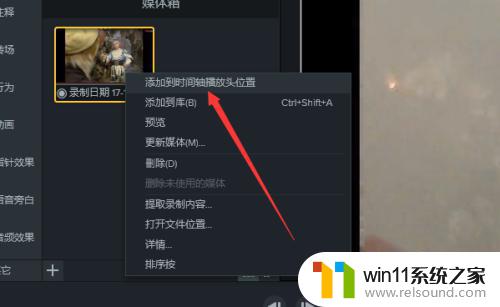
3.我们要对声音进行调整,首先我们把声音和视频分离开来放到两个轨道,即分离音频和视频。鼠标放到视频上右击,会有一个分离音频和视频的选项,我们点击选择它。就可以看到音频和视频分离放在了两个轨道。
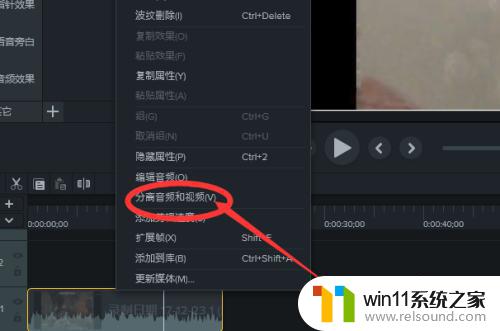
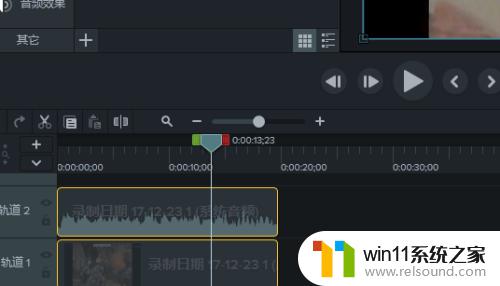
4.接下来进行声音的调整,两种方法。一种是直接在这个音轨上对声音大小进行调整,如下图,可以看到选中音轨,上面有一个音量的一道杠,我们可以直接用鼠标放在上面那道杠上,处于上下两个箭头的形式的时候就可以向上或者向下拖拽来直接调整声音的大小了。
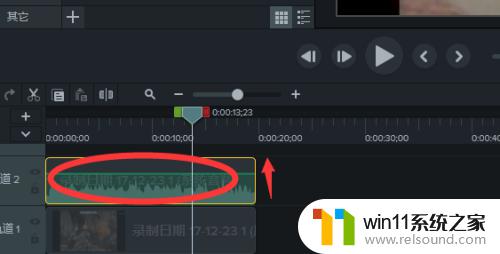
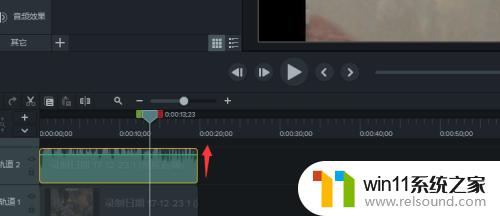
5.通过这种方法调整大小以后,有的时候可能声音会不清晰比较杂。这个时候我们在右上角找到有一个增益选择,我们可以拖拽它调整一下。
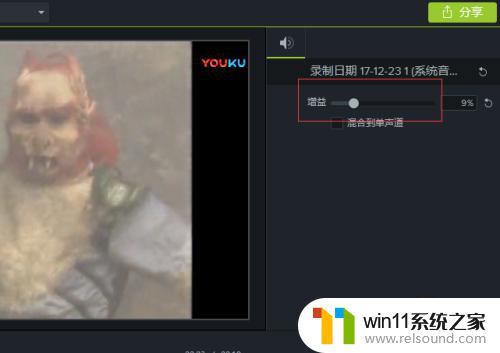
6.第二种方法就是直接复制已有的这条音轨再添加一个一模一样的音轨,这种方法需要注意的就是两条音轨要完全对齐。不然播放的时候会有两个音。
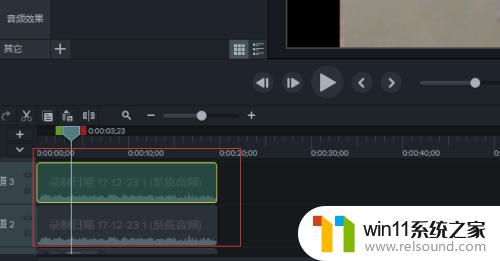
以上就是如何调整视频声音大小以及使用哪个软件的全部内容,如果你遇到了同样的问题,请参考小编的方法来解决。希望对大家有所帮助!















